O Microsoft Edge Browser é a atualização melhor e aprimorada do Internet Explorer que foi lançada em 2015 pela Microsoft. Se alguém não estiver executando o navegador Microsoft Edge como padrão e ainda assim ele abrir toda vez que você ligar seu laptop, isso pode ser realmente irritante. Para evitar isso, criamos 2 soluções diferentes neste artigo sobre como evitar que o Microsoft Edge seja aberto automaticamente no PC com Windows 11.
Método 1: Desative a opção "Salvar automaticamente meus aplicativos reinicializáveis"
Passo 1: Abrir Definições aplicativo
pressione Vencer tecla em seu teclado e digite Definições.
Clique Definições aplicativo a partir dos resultados da pesquisa.

Passo 2: Na página Configurações
Clique em Contas no painel esquerdo e
Então, selecione Opções de login como mostrado abaixo.
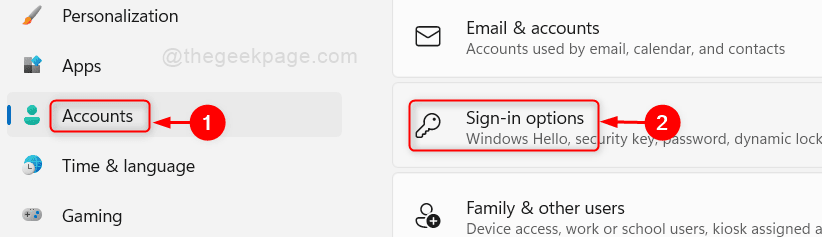
etapa 3: Na página Opções de login
Clique Salvar automaticamente meus aplicativos reinicializáveis e reiniciá-los quando eu fizer login novamente botão de alternância para desligá-lo, conforme mostrado na imagem fornecida.
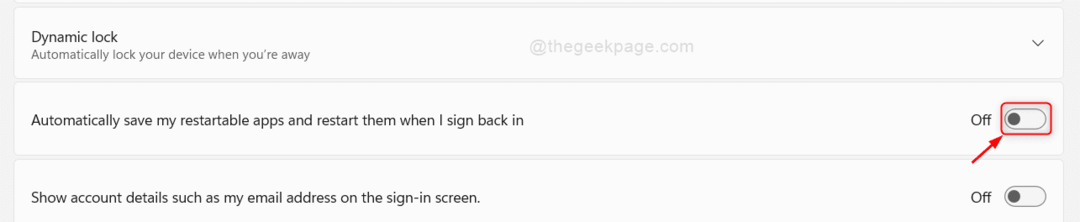
Espero que isso resolva o problema.
Método 2: Usando o Editor do Registro
NOTA: Faça uma cópia do Registro antes de continuar para que, se algo der errado, você possa reverter a qualquer momento.
Passo 1: Abra o Editor do Registro
pressione Win + R juntas no teclado para abrir a caixa de diálogo Executar.
Modelo regedit na caixa Executar.
Bater Digitar chave.

Passo 2: No Editor de registro
Copie e cole o seguinte caminho na barra de endereço e pressione Digitar chave.
HKEY_LOCAL_MACHINE \ SOFTWARE \ Policies \ Microsoft
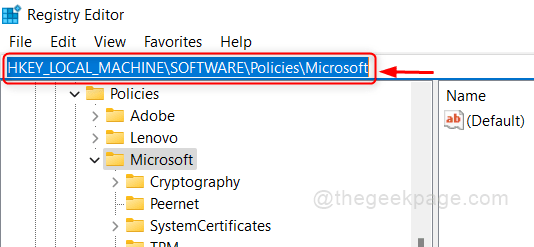
etapa 3: No painel esquerdo do Editor do Registro
Clique com o botão direito em Microsoft e selecione Novo > Chave.
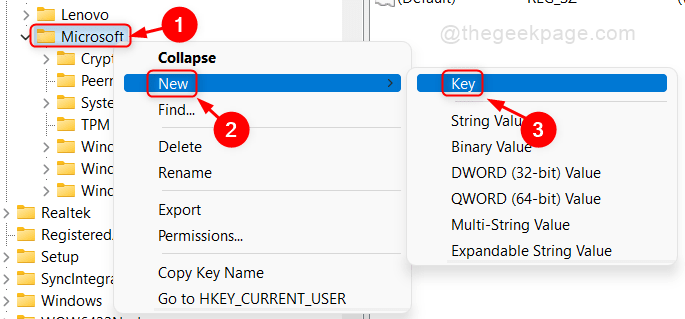
Passo 4: Altere o nome da chave para Microsoft borda.
Em seguida, clique com o botão direito em Microsoft borda e selecione Novo > Chave.
Repita novamente para criar outra chave em Microsoft borda.
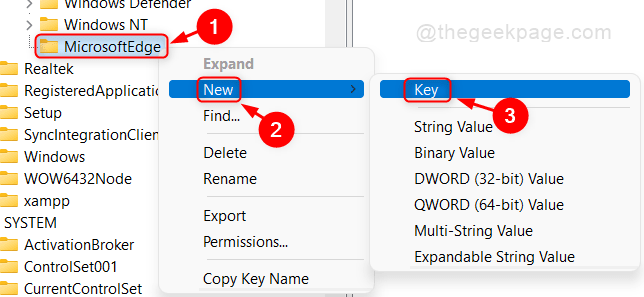
Passo 4: Agora existem duas chaves em Microsoft borda.
Por favor, renomeie “Nova Chave # 1" Como Principal e "Nova Chave # 2" Como TabPreloader.
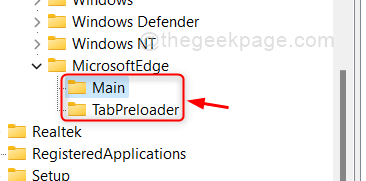
Etapa 5: Em seguida, clique com o botão direito no menu principal.
Clique em Novo> Valor DWORD (32 bits) da lista.
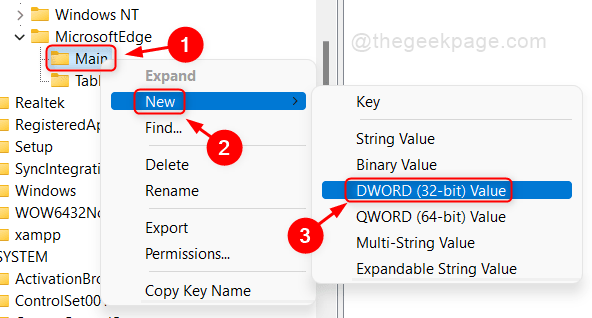
Etapa 6: Em seguida, renomeie este valor DWORD como AllowPrelaunch.
Clique duas vezes no AllowPrelaunch e insira os dados do valor como 0.
Clique OK para aplicar e fechar.
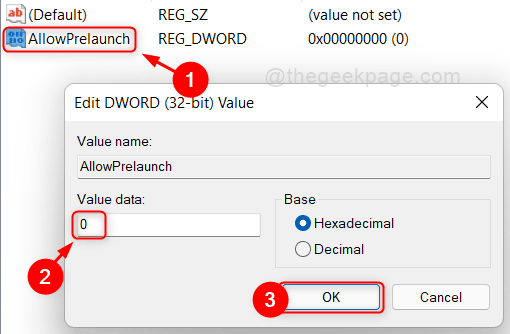
Etapa 7: Clique com o botão direito no TabPreloader chave sob Microsoft borda.
Então vá para Novo> Valor DWORD (32 bits).
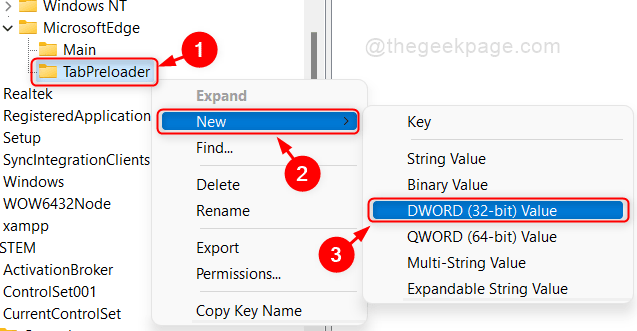
Etapa 8: Renomeie-o como AllowTabPreloading.
Clique duas vezes em AllowTabPreloading e mude o valor para 0.
Bater Digitar chave.
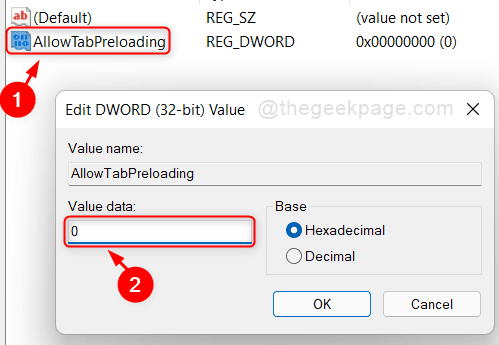
Depois de concluir essas etapas, reinicie o sistema e o navegador Microsoft Edge não aparecerá durante a inicialização do sistema.
Isso é tudo pessoal.
Espero que este artigo tenha resolvido seu problema e tenha sido informativo.
Por favor, deixe-nos comentários abaixo para qualquer dúvida.
Obrigado por ler!


